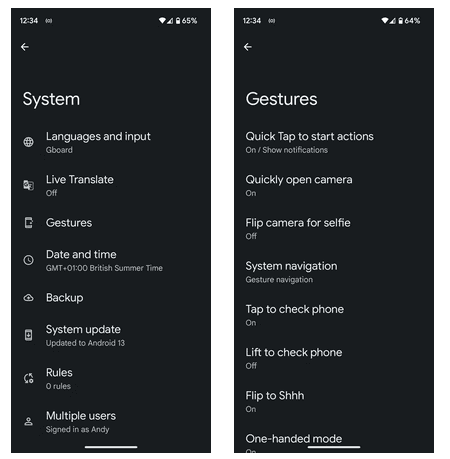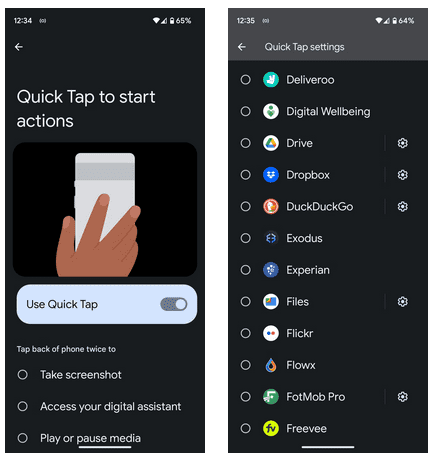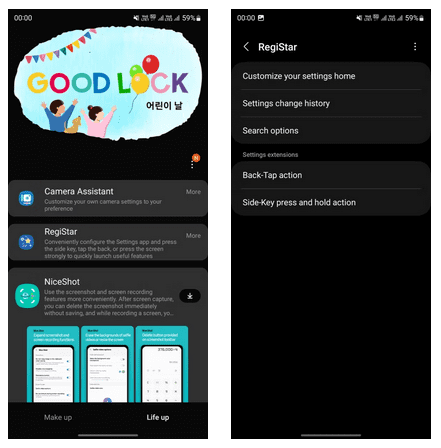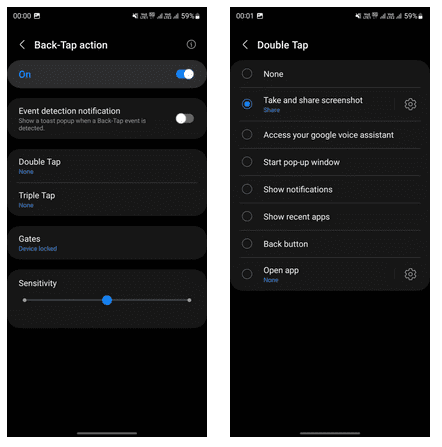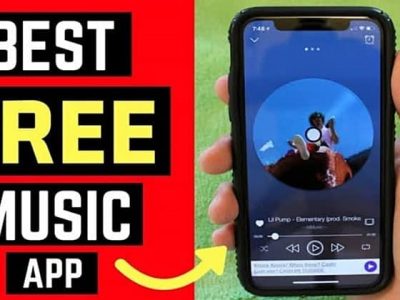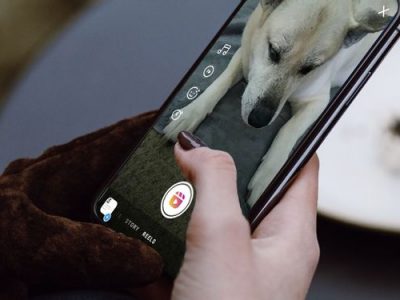آیا می دانستید که بسیاری از گوشی های اندرویدی دارای یک دکمه مخفی در پشت هستند؟ در اینجا روش استفاده از دکمه های مخفی گوشی اندرویدی آورده شده است.
روش استفاده از دکمه های مخفی گوشی اندرویدی

همه گوشی های هوشمند، چه اندروید و چه آیفون، دارای مجموعهای از دکمه های یکسان هستند: افزایش صدا، کاهش صدا و پاور. با این حال، با آیفون 8 و بالاتر، اپل یک دکمه اضافی ارائه کرده است: یک دکمه مجازی در پشت که از حرکات ضربه زدن برای کمک به شما در انجام سریع وظایف مختلف بر روی دستگاه استفاده می کند.
گوشی های اندرویدی هم از این ویژگی ها مستثنی نیستند. و عملکرد مشابهی را در گوشیهای اندرویدی از تولیدکنندگان خاص مشاهده خواهید کرد. در اینجا نحوه باز کردن قفل این دکمه مخفی و استفاده از آن برای انجام اقدامات مختلف در گوشی اندرویدی خود آورده شده است.
بیشتر بخوانید: نحوه رفع مشکل خاموش شدن هات اسپات در اندروید
چگونه دکمه Back Tap را در گوشی پیکسل دریافت کنیم
در قسمت اول از روش استفاده از دکمه های مخفی گوشی اندرویدی, دکمه های مخفی گوشی پیکسل را مورد بررسی قرار می دهیم. گوشی های گوگل پیکسل از 4a تا جدیدترین مدلها دارای ویژگی Quick Tap هستند.
Quick Tap پاسخ گوگل به قابلیت Back Tap در آیفون است. این امکان را به شما می دهد تا برای انجام چند کار مختلف، از جمله گرفتن اسکرین شات، احضار و استفاده از Google Assistant، جابجایی چراغ قوه، باز کردن اسنپ چت و غیره، روی پشت گوشی خود دوبار ضربه بزنید.
بهعلاوه، اگر بخواهید، حتی میتوانید Quick Tap را برای باز کردن یک برنامه یا انجام یک عمل در داخل یک برنامه تنظیم کنید، مانند گرفتن عکس های اسکرول یا یادداشت برداری سریع.
در اینجا نحوه فعال کردن Quick Tap در دستگاه Pixel و سفارشی کردن آن برای انجام عملیات دلخواه شما آمده است:
- تنظیمات را در تلفن Pixel سازگار خود باز کنید.
- به System > Gestures بروید.
- در تنظیمات حرکات، Quick Tap را برای شروع اقدامات انتخاب کنید.
-
اکنون، دکمه Use Quick Tap را تغییر دهید.
-
دکمه رادیویی را در کنار عملکردی که میخواهید به حرکت ضربه سریع اختصاص دهید، انتخاب کنید.
-
برای باز کردن یک برنامه با Quick Tap، Open app را انتخاب کنید، روی نماد چرخ دنده در کنار آن ضربه بزنید و برنامه را در صفحه زیر انتخاب کنید.
برخی از برنامه ها حتی به شما امکان دسترسی به سایر ویژگی ها یا منوهایشان را می دهند. یک نماد چرخ دنده را در کنار چنین برنامه هایی خواهید دید. روی این نماد ضربه بزنید تا تمام گزینه های موجود را مشاهده کنید و بر اساس نیاز خود یکی را انتخاب کنید.
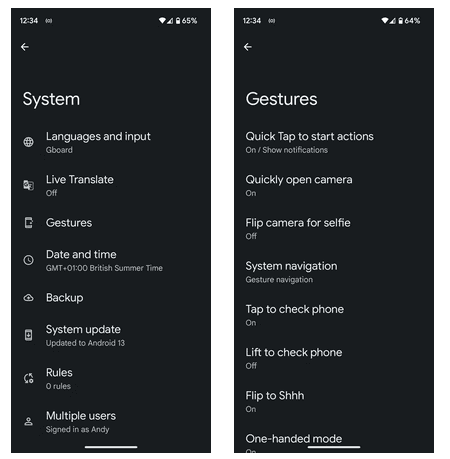
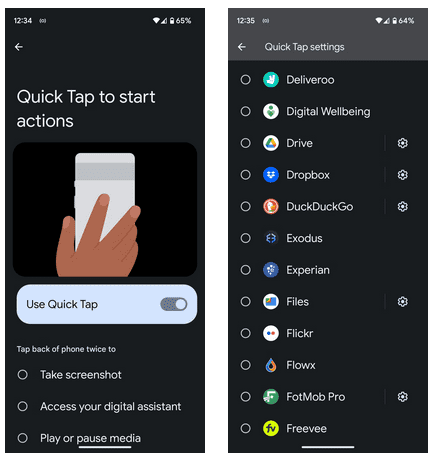
هنگامی که Quick Tap را روی گوشی خود پیکربندی کردید، استفاده از آن بسیار ساده است. کافی است روی پشت گوشی خود دوبار ضربه بزنید تا عملکردی که به آن اختصاص داده اید را انجام دهد.
بر خلاف ویژگی Back Tap آیفون یا روش های دیگری که در راهنمای زیر به آنها اشاره خواهیم کرد، Quick Tap فقط از ژست دوبار ضربه زدن پشتیبانی میکند. ما امیدواریم که این به زودی تغییر کند – و Google پشتیبانی از حرکت سه ضربه ای را در نسخه بعدی اندروید اضافه کند – تا Quick Tap مفیدتر شود.
اگر برای مدتی از Quick Tap استفاده میکنید، به طور تصادفی در گوشی خود با تحریک هایی مواجه میشوید، به تنظیمات Quick Tap برگردید و گزینه Require Taps قویتر را تغییر دهید. برای این کار لازم است که کمی بیشتر از قبل روی پشت گوشی خود ضربه بزنید تا ضربه را ثبت کند و عمل مشخص شده را فعال کند.
چگونه دکمه Back Tap را در گوشی سامسونگ دریافت کنیم
در قسمت دوم روش استفاده از دکمه های مخفی گوشی اندرویدی دکمه های مخفی گوشی سامسونگ را مورد بررسی قرار می دهیم. گوشی های سامسونگ، بر خلاف همتایان خود در گوگل، از ویژگی Quick Tap مانند در نرم افزار One UI برخوردار نیستند. با این حال، سامسونگ آن را از طریق ماژولی که عملکرد مشابهی را ارائه می دهد، جبران می کند. این RegiStar نام دارد و به صورت رایگان از طریق برنامه فوق العاده مفید Good Lock سامسونگ در دسترس است.
برای دریافت RegiStar، اگر قبلاً آن را ندارید، ابتدا Good Lock را از فروشگاه گلکسی نصب کنید. سپس برنامه را باز کنید و در تب Life up به دنبال RegiStar بگردید. دکمه دانلود کنار آن را بزنید تا نصب شود.
هنگامی که RegiStar را در گوشی سامسونگ خود دریافت کردید، این مراحل را دنبال کنید تا عملکرد Back Tap را فعال کنید:
- Good Lock را راه اندازی کنید.
- روی RegiStar ضربه بزنید تا باز شود.
- عملکرد Back-Tap را در بخش تنظیمات تنظیمات انتخاب کنید.
- در صفحه بعد، دکمه عملکرد Back-Tap را تغییر دهید تا فعال شود.
- اکنون، روی Double Tap ضربه بزنید و عملی را برای اختصاص دادن به ژست در صفحه زیر انتخاب کنید. همچنین می توانید انتخاب کنید که یک برنامه را باز کنید یا به هر یک از ویژگی ها یا منوهای آن دسترسی داشته باشید، جایی که آنها پشتیبانی می شوند.
- در نهایت، Triple Tap را انتخاب کنید و یک عمل متفاوت را نیز برای آن تنظیم کنید.
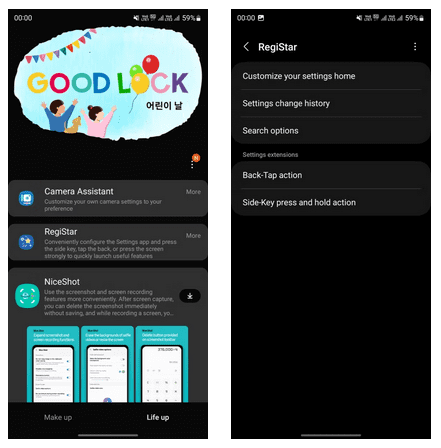
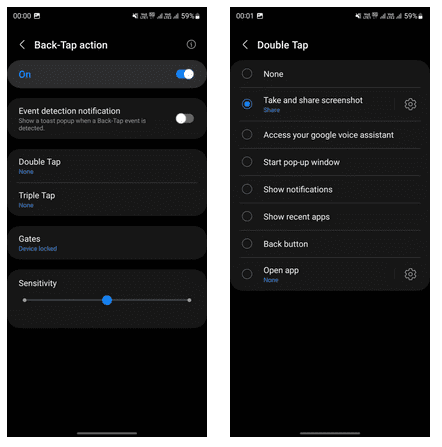
اکنون، زمانی که میخواهید اقداماتی را که به ژست های Back Tap اختصاص دادهاید انجام دهید، به سادگی روی پشت گوشی خود دو ضربه یا سه ضربه ضربه بزنید تا آنها را فعال کند.
اگر احساس میکنید که Back Tap از شما میخواهد که برای ثبت ژست، فشار بیشتری با ضربههای خود وارد کنید، یا در حال ثبت ضربه های نادرست است، ممکن است لازم باشد حساسیت آن را تغییر دهید. برای انجام این کار، اسلایدر Sensitivity را بکشید.
چگونه دکمه بازگشت ضربه را در هر گوشی اندرویدی دیگری دریافت کنیم
در این قسمت از روش استفاده از دکمه های مخفی گوشی اندرویدی می بینیم که برخلاف گوگل یا سامسونگ، بسیاری دیگر از سازندگان اندروید قابلیت Back Tap بومی را با دستگاه های خود ارائه نمی دهند. با این حال، به لطف یک برنامه منبع باز که از طریق GitHub به نام Tap, Tap در دسترس است، همچنان می توانید آن را در دستگاه خود دریافت کنید.
Tap, Tap یک برنامه رایگان اندرویدی است که از حرکات دوبار ضربه و سه ضربه زدن پشتیبانی می کند، درست مانند RegiStar یا ویژگی Back Tap اپل. و بهترین بخش این است که از طیف وسیعی از اقدامات پشتیبانی می کند، که برخی از آنها حتی در راه حل های اصلی Back Tap در دسترس نیستند.
ما قبلاً نحوه فعال کردن و استفاده از ژست های Back Tap را با استفاده از Tap, Tap توضیح دادهایم، بنابراین راهنمای کامل را بررسی کنید. روی هر گوشی دارای اندروید 7 و بالاتر کار می کند و دارای شتاب سنج و ژیروسکوپ است.
کارهایی که اغلب انجام می شود را در دسترس خود نگه دارید
تبدیل پشت گوشی اندرویدی خود به یک دکمه مجازی به شما این امکان را می دهد تا کارهایی که اغلب انجام می دهید را در اختیار داشته باشید. این نه تنها چند مرحله اضافی را برای شما ذخیره می کند، بلکه سرعت کار را نیز افزایش می دهد.
بنابراین، برای مثال، اگر اسکرین شات های زیادی می گیرید، استفاده از قابلیت Back Tap به شما کمک می کند تا اسکرین شات ها را بسیار سریعتر بگیرید. به همین ترتیب، برای کسانی که فعالانه از دستیار صوتی در گوشی هوشمند خود استفاده می کنند، می تواند احضار دستیار را بسیار آسان تر کند.
البته، با استفاده از برنامه ای مانند Tap، Tap به شما آزادی بیشتری نسبت به راه حل های بومی می دهد، بنابراین زمانی که راه حل های بومی را محدود می کنید، می توانید از آن استفاده کنید. ما امیدواریم که برندها از مجموعه اقدامات Tap، Tap یادداشت برداری کنند و از راه حل های Back Tap اصلی خود برای عملکردهای بیشتر پشتیبانی کنند.